2种对Windows Server 2008(R2)裸机恢复的好方法!
想要了解Server 2008(R2)裸机恢复的更多信息?本文将帮你解决Windows Server 2008(R2)裸机恢复时常见的问题。
有时,你的软件或硬件突然出现问题,导致你的Windows Server 2008(R2)系统遭受到某些不可挽回的损害。但如果预先制作了裸机恢复映像,则可以轻松地还原整个服务器备份映像,可以重新获得指定的系统状态。一般来说,进行裸机恢复有这四个主要原因:
如果要不加载操作系统对Windows Server 2008(R2)裸机恢复,你需要进入Windows Server 2008(R2)恢复环境,并且满足这些先决条件:
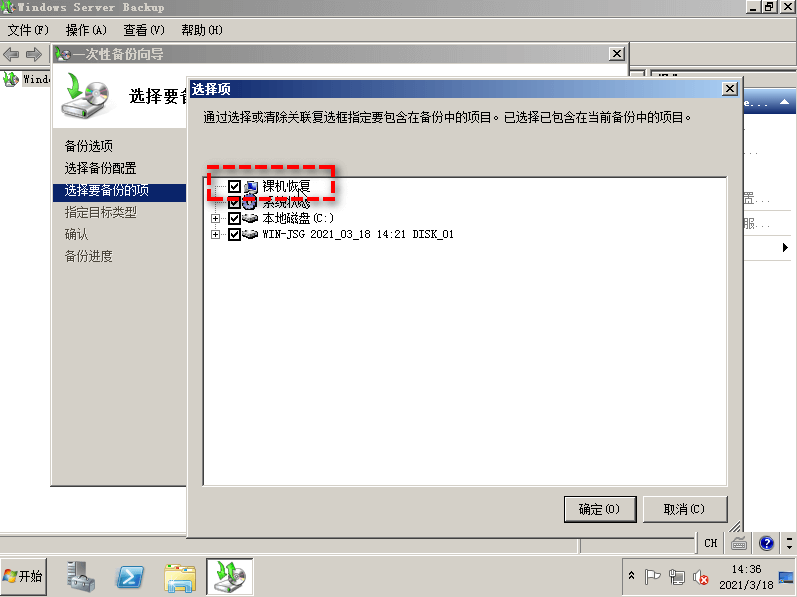
满足以上条件后,请按照以下步骤进行裸机恢复。(Windows Server 2008与Windows Server 2008 R2通用)
步骤1. 从Server 2008安装光盘启动电脑。选择适当的语言,然后点击“下一步”。
步骤2. 在下一个屏幕上,你将看到“修复计算机”选项。点击它转到下一步。
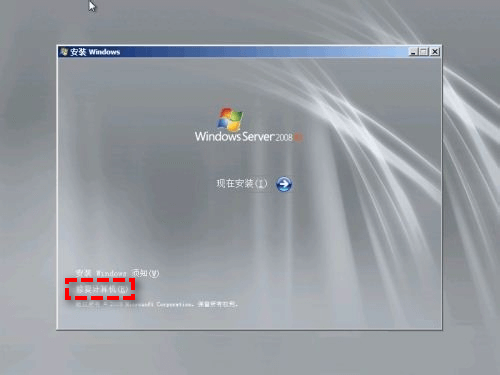
步骤3. 选择要修复的操作系统,然后点击“下一步”。
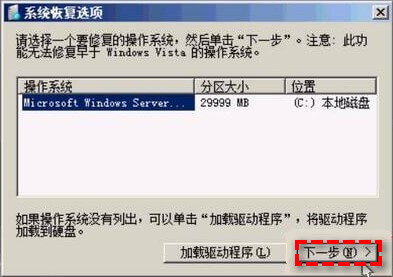
提示:
步骤4. 在系统恢复选项窗口中,选择“Windows Complete PC还原”。
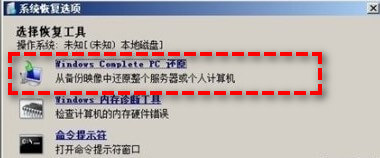
注意:要在Windows Server 2008 R2中裸机恢复,应在此处选择“系统映像恢复”。
步骤5. 在Windows Complete PC 还原窗口中,有两个可用选项:使用新的可用备份和还原其他备份。建议您选择前者。
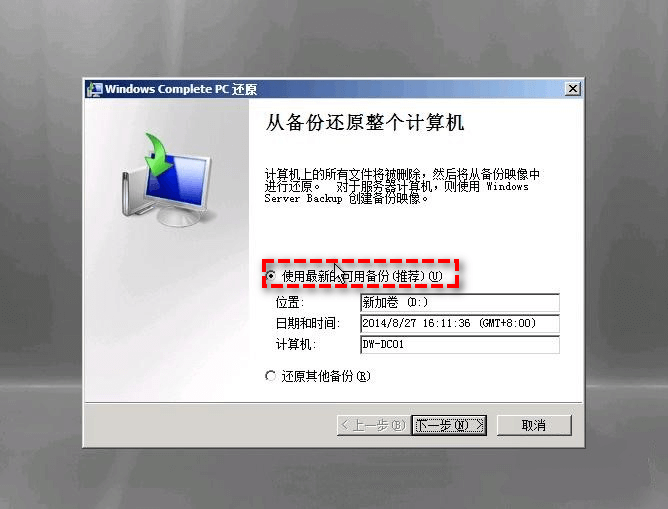
步骤6. 在下一个屏幕上,你有多个选项可选择。选择后,点击“下一步”。
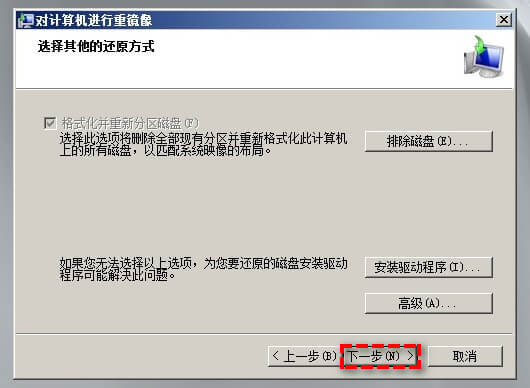
步骤7. 确认恢复的详细信息,然后点击“完成”。
如你所见,对Windows Server 2008(R2)进行裸机恢复并不难。但你要有安装光盘。如果没有安装光盘该怎么办呢?强大的服务器备份软件-傲梅企业备份标准版为你提供帮助!
要对Windows Server 2008(R2)备份并通过傲梅轻松备份还原到不同硬件的电脑,你应该进行以下准备:
步骤1. 在原Windows Server电脑上下载傲梅企业备份标准版,并制作启动u盘。

步骤2. 你可以使用“系统备份”功能备份系统,或通过“磁盘备份”功能备份整个服务器。你可以将备份文件保存在外部磁盘或网络共享位置上。

假设你已将原Windows Server备份在外部磁盘上。现在,请按照以下步骤通过傲梅轻松备份将Windows Server裸机恢复到具有不同硬件的新电脑:
步骤1. 将启动u盘和包含系统备份的外部磁盘连接到新电脑上。然后,从u盘引导电脑启动。
步骤2. 傲梅轻松备份将自动加载。在左侧选择“还原”,然后点击“选择任务”。

步骤3. 在外部磁盘上找到系统镜像文件,然后点击“打开”。
步骤4. 选择“还原这个系统备份”,然后勾选“系统还原到其他位置”。然后点击“下一步”。

步骤5. 在新电脑上选择要将系统映像还原到的硬盘,然后点击“下一步”。

步骤6. 在“操作摘要”页面中,勾选“异机还原”,以确保还原后系统可正常启动。然后点击“开始还原”以开始裸机恢复。

这是如何对Windows Server 2008(R2)裸机恢复的全部内容。你可以使用系统自带的功能或使用第三方软件-傲梅轻松备份。如果没有安装光盘,那傲梅轻松备份是你的选择。
除了备份和还原功能外,傲梅轻松备份还拥有克隆和同步功能。它可以帮助你在Windows Server之间轻松的同步文件。如果你想要体验更高级的Windows Server备份策略,那不妨试试傲梅企业备份网络版。